اینستاگرام همواره کاربرانش را تشویق میکند تا از طریق اپلیکیشن موبایل، از قابلیتهای این شبکه اجتماعی استفاده نمایند. همچنین بسیاری از امکانات این پلتفرم در نسخه وب اینستاگرام در دسترس کاربران قرار نگرفته است. اما به هر حال مواردی پیش میآید که شما نیاز دارید تا کارهای مربوط به حساب کاربری اینستاگرامتان را نه به وسیله گوشی هوشمند، بلکه با استفاده از کامپیوتر انجام دهید. در این مقاله موبودید به شما آموزش میدهیم که چطور انتشار پست در اینستاگرام با کامپیوتر و بدون در دست گرفتن گوشی موبایلتان را انجام دهید.
تفاوتهای اینستاگرام در موبایل و کامپیوتر
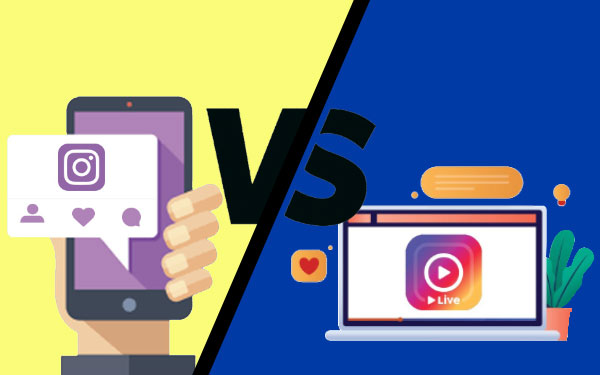
چندی پیش، اینستاگرام اعلام کرد که کاربران دسکتاپ میتوانند با وارد شدن به حساب کاربری خود در سایت اینستاگرام، پیامهای دایرکت را مشاهده کرده و به آنها پاسخ دهند. این قابلیت توجه بسیاری از مخاطبان را جلب کرد اما همچنان یک امکان بسیاری مهم وجود داشت که کاربران کامپیوتر از آن بیبهره بودند. این امکان، چیزی نبود جز انتشار پست در اینستاگرام با کامپیوتر.
با نگاهی در سایتهای مختلف، میتوانید اپلیکیشنهایی را پیدا کنید که با بالا آوردن یک نسخه از اینستاگرام در دسکتاپ، امکان انتشار پست را برای کاربران ویندوز و macOS فراهم میکنند. در این مقاله قصد داریم نگاهی متفاوتتر به این موضوع داشته باشیم و راهکاری را به شما معرفی کنیم که بدون نصب هیچ نرم افزاری، امکان انتشار پست را در اختیار شما قرار میدهد.
چگونگی انتشار پست در اینستاگرام با کامپیوتر
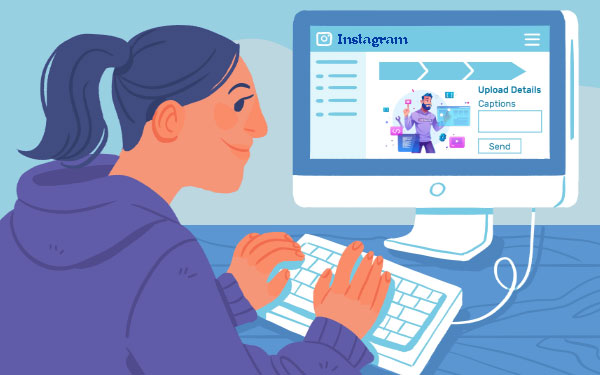
تمام مرورگرهای اینترنتی در زمان باز کردن یک صفحه، یک متغیر به نام user agent را در اختیار سایت مقصد قرار میدهند. این متغیر به وبسایت مقصد میگوید که کاربر با چه دستگاهی به آن متصل میشود. حال برای دسترسی به قابلیتهای اپلیکیشن موبایل اینستاگرام بر روی کامپیوتر، باید این متغیر را تغییر دهیم. به عنوان مثال، شما میتوانید به مرورگر گوگل کروم بگویید که صفحه وبسایت مورد نظر را مانند یک گوشی تلفن اندرویدی به شما نمایش دهد. با استفاده از این روش، امکان مدیریت حساب کاربری اینستاگرام با کامپیوتر فراهم میشود.
انتشار پست از طریق مرورگر گوگل کروم، فایرفاکس و یا مایکروسافت اج
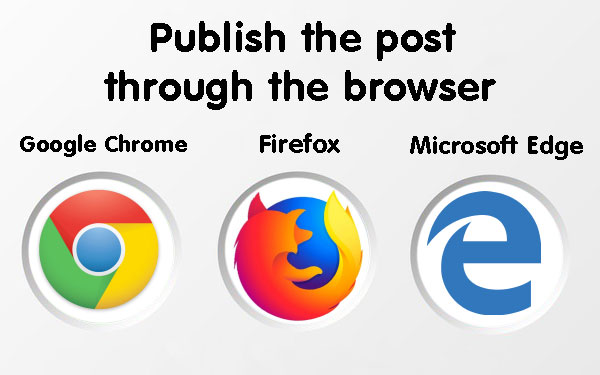
در ادامه این بخش، نحوه تغییر user agent و فعالسازی قابلیت انتشار پست از طریق مرورگرهای ویندوز را به شما آموزش خواهیم داد. برای این که شما درک بهتری از این موضوع داشته باشید، تمام مراحل مربوط به مرورگر گوگل کروم را در ادامه شرح خواهیم داد.
مرورگر گوگل کروم را باز کرده و سپس وارد سایت اینستاگرام شوید. در این مرحله، اطلاعات مربوط به حساب کاربری خود را وارد کرده و منتظر بمانید تا عملیات لاگین کامل شود. سپس بر روی یک نقطه از صفحه کلیک-راست کرده و گزینه Inspect را انتخاب نمایید.
با انجام این کار، یک صفحه پر از متن به شما نمایش داده ميشود. در سمت چپ بالای صفحه، یک آیکون به شکل تبلت (Tablet Icon) قرار گرفته است. این آیکون در مرورگر فایرفاکس در سمت راست بالای صفحه Inspect قرار دارد. با کلیک بر روی این آیکون iPad شکل، صفحه اینستاگرام مجددا بارگزاری میشود. در این زمان، اینستاگرام با رابط کاربری اپلیکیشن برای شما به نمایش در میآید. در نتیجه میتوانید با کلیک بر روی گزینه + یک پست جدید به اینستاگرامتان اضافه نمایید. در صورتی که این علامت به شما نمایش داده نشد، صفحه را مجددا بارگزاری کنید.
وقتی عملیات انتشار پست در اینستاگرام با کامپیوتر به پایان رسید، تنها کافیست تا مجددا بر روی آیکون تبلت مانند کلیک کرده و صفحه Inspect را ببندید.
انتشار پست در اینستاگرام با کامپیوتر در مرورگر سافاری
.jpg)
اگر از کامپیوترهایی با سیستم عامل macOS استفاده میکنید، باید در ابتدا وارد مرورگر سافاری شوید. سپس از روی منو بار مرورگر، گزینه Preferences را انتخاب کرده و تب Advanced را باز کنید.
در پایین صفحه، تیک مربوط به گزینه Show Developer menu in menu bar را بزنید.
در این مرحله، مجددا یک پنجره جدید در مرورگر سافاری باز کرده و آدرس سایت اینستاگرام را وارد نمایید. حال دوباره بر روی گزینه Develop در آدرس بار کلیک کرده و سپس مسیر User Agent>Safari—iOSXX—iPhone را دنبال کنید. منظور از عبارت XX در این جا، نسخه سیستم عاملی است که از آن استفاده میکنید. با بارگزاری مجدد صفحه، مشاهده میکنید که آیکون + برای شما به نمایش در میآید. در نتیجه برای انتشار پست در اینستاگرام با کامپیوترهای مک، تنها کافیست این گزینه را از روی مرورگر سافاری انتخاب کرده و عملیات را تکمیل کنید. امکان انتخاب فیلتر و حتی بریدن عکس نیز در این بخش وجود دارد. پس از اتمام فرآیند انتشار پست با کامپیوتر، user agent را به حالت Default تغییر داده و از صفحه خارج شوید.
سخن آخر
ابزارهای بسیار زیادی وجود دارند که امکان مدیریت اینستاگرام با کامپیوتر را در اختیار کاربر قرار میدهند. از آن جایی که یکی از مهمترین نیازهای کاربران، انتشار پست در اینستاگرام با کامپیوتر بود، این مقاله موبودید را به آموزش این موضوع اختصاص دادیم. شما میتوانید با یک روش ساده و تنها با اعمال تغییراتی کوچک در مرورگر از این پس بدون نیاز به اپلیکیشن موبایل اینستاگرام و تنها از طریق کامپیوتر، بر روی اینستاگرام پست بگذارید.
مطالب مرتبط: